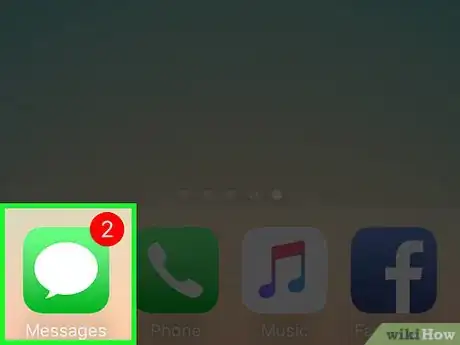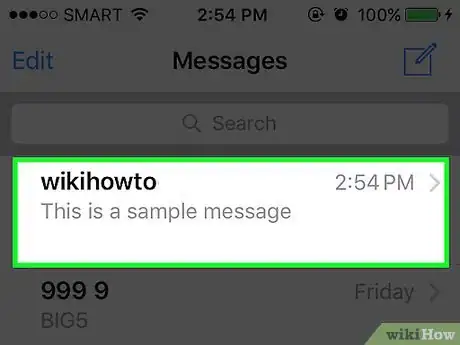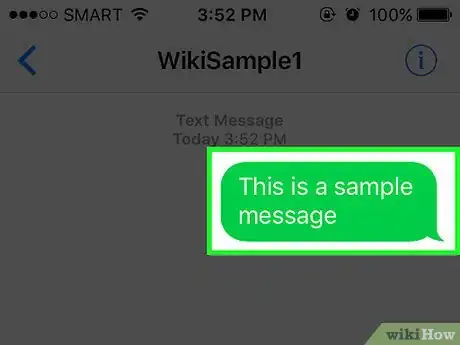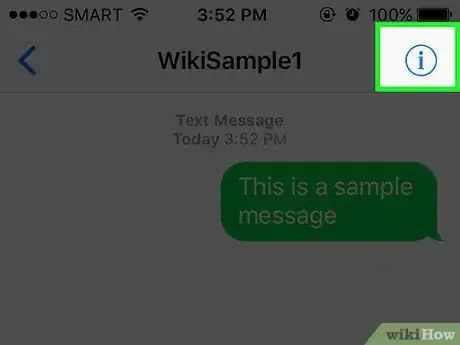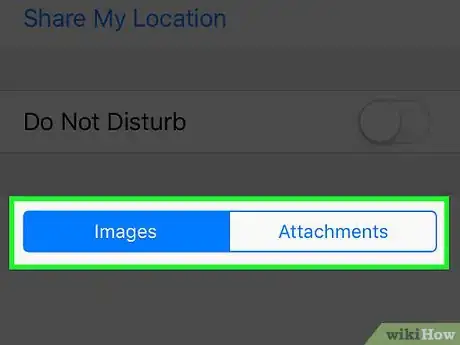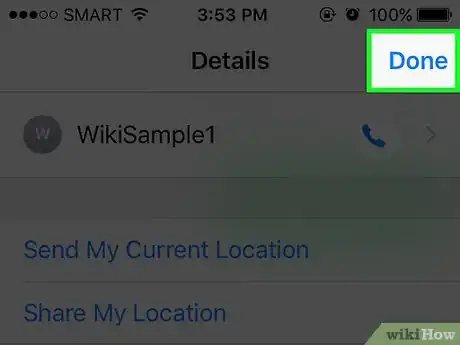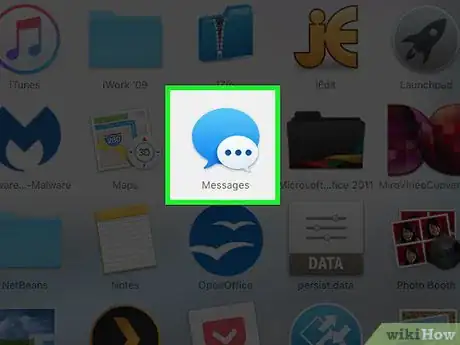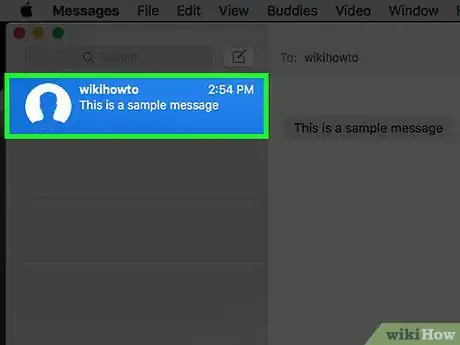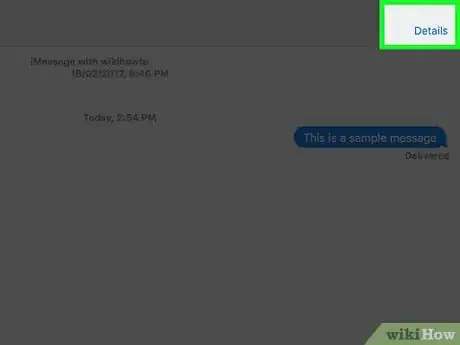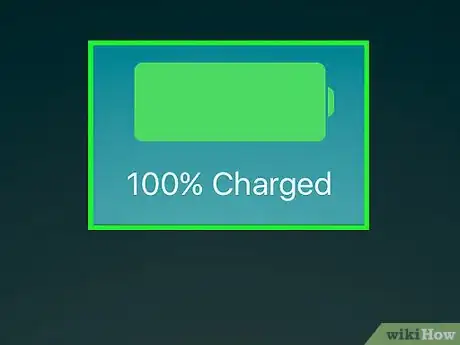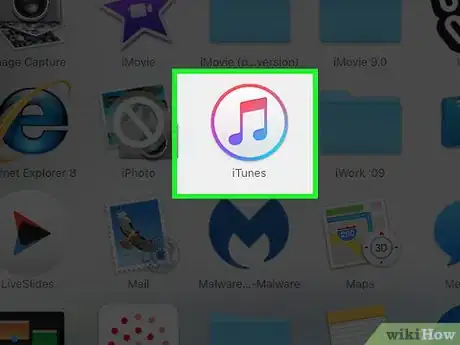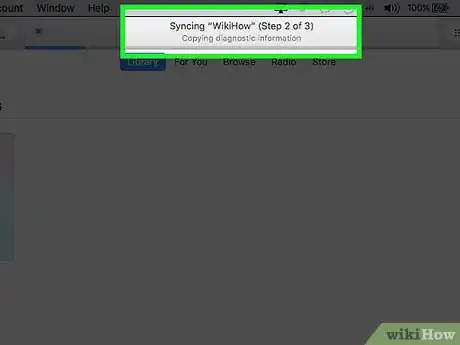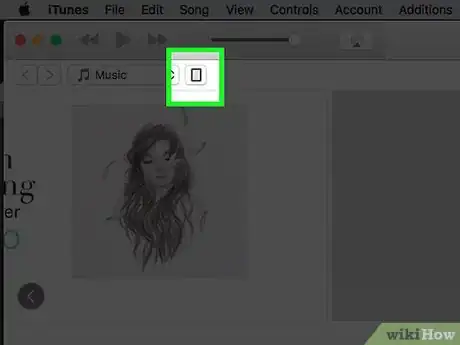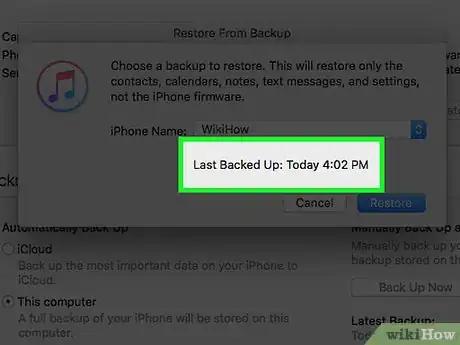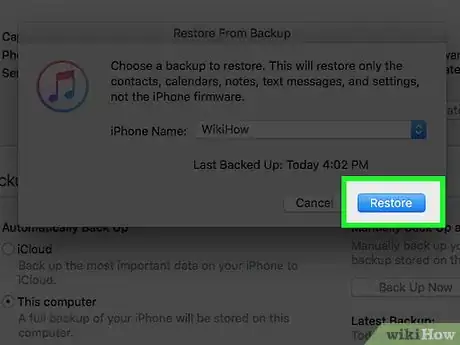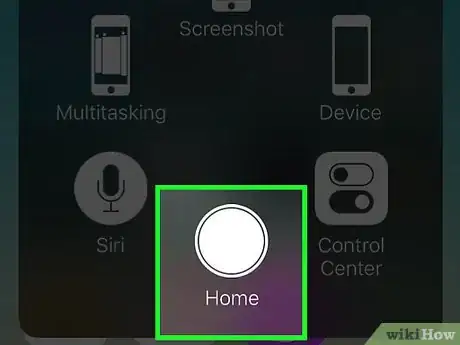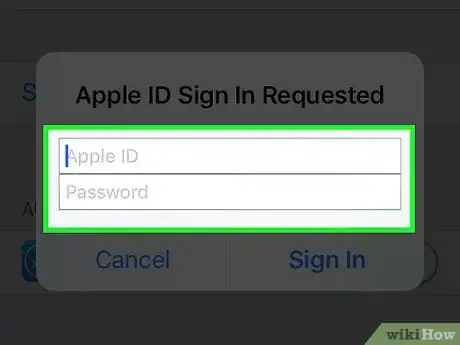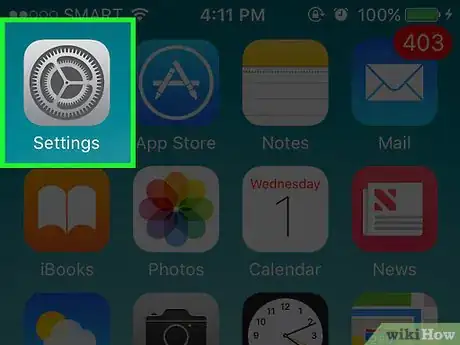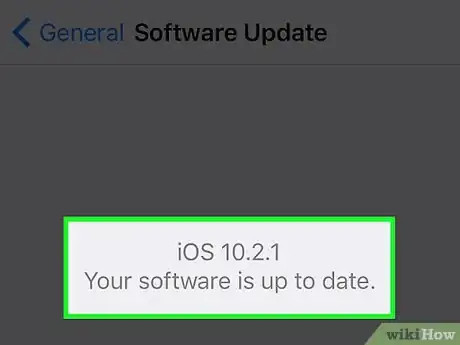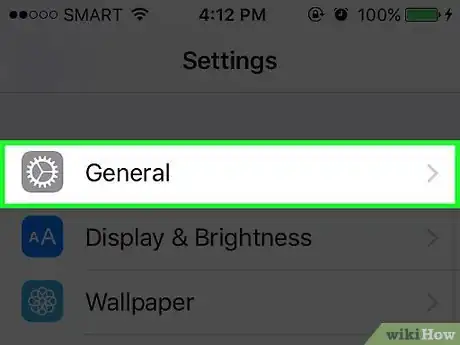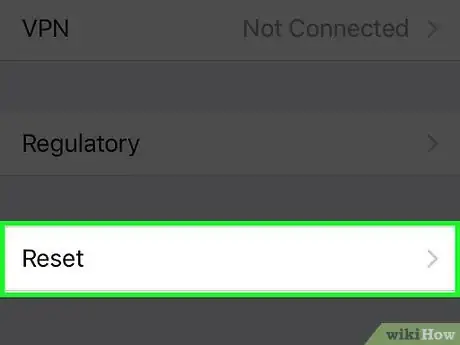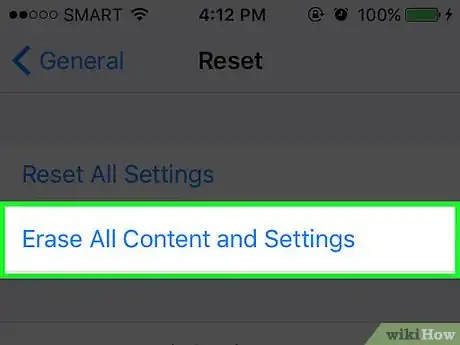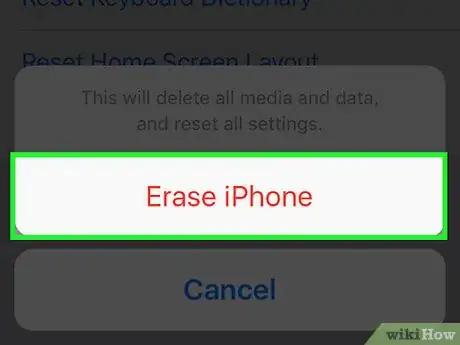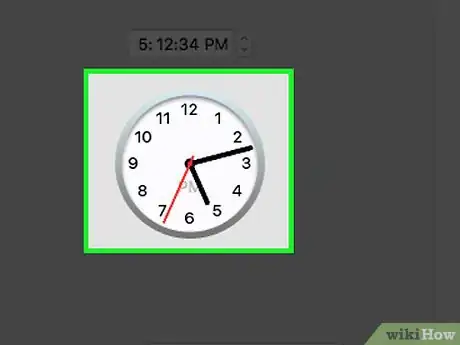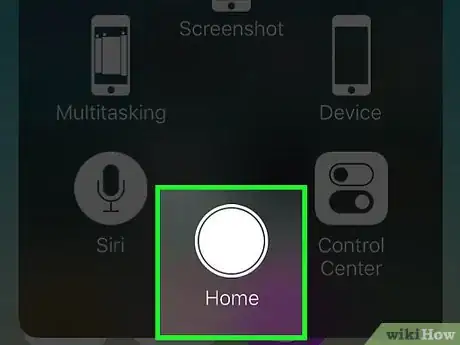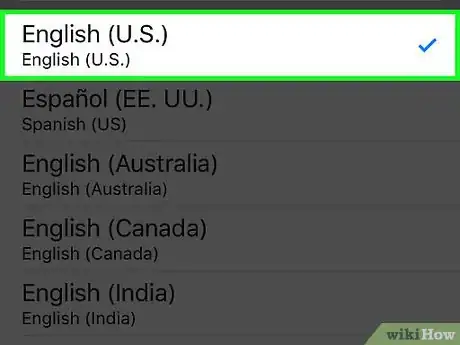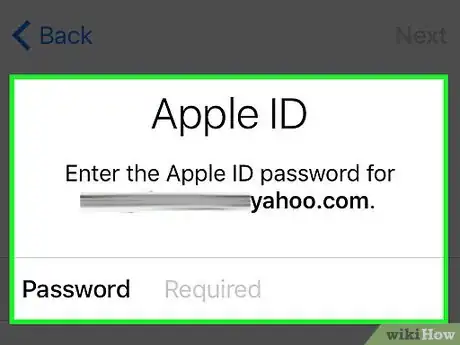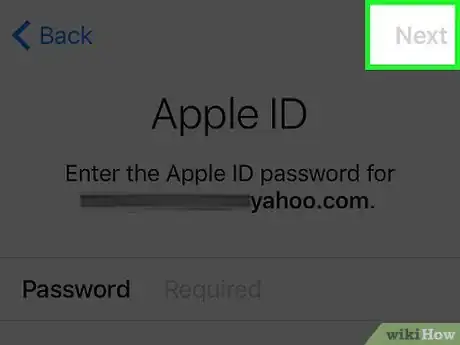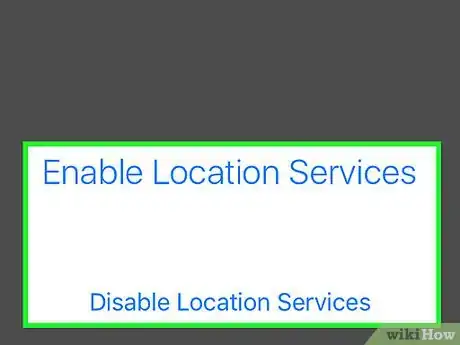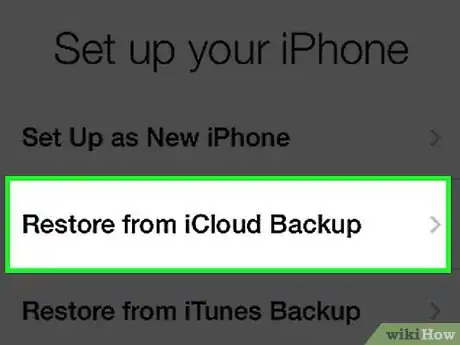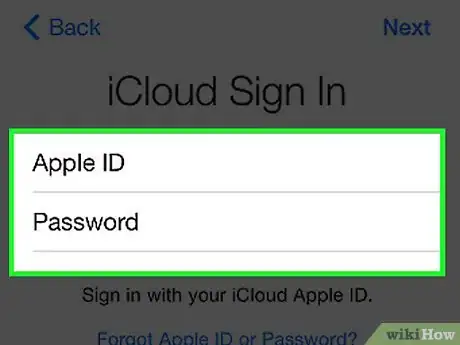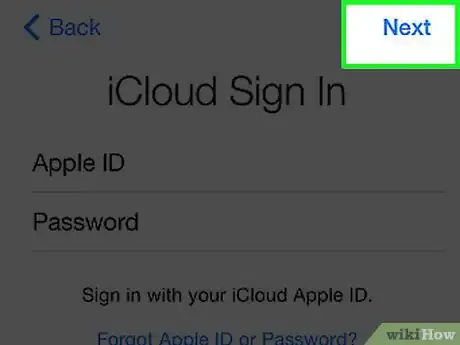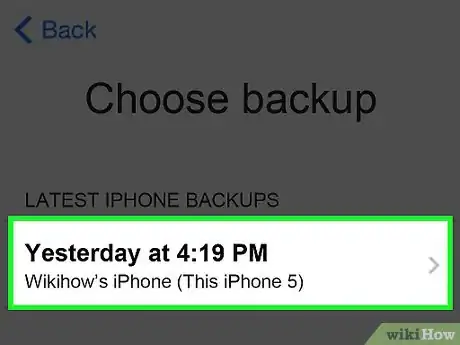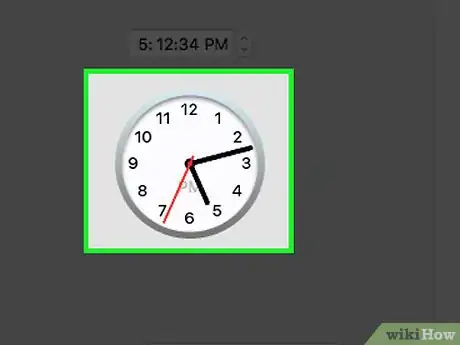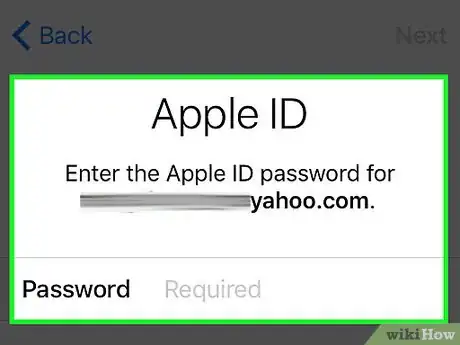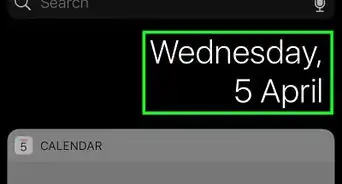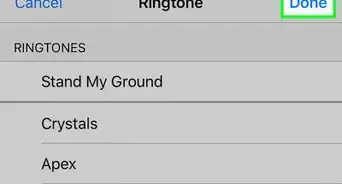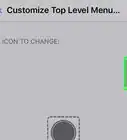X
Este artículo fue coescrito por Jack Lloyd. Jack Lloyd es escritor y editor de tecnología para wikiHow. Tiene más de dos años de experiencia escribiendo y editando artículos relacionados con tecnología. Es entusiasta de la tecnología y profesor de inglés.
Ver el historial de la aplicación Mensajes de Apple es tan simple como abrir la aplicación Mensajes y revisar las conversaciones. También puedes ver los archivos multimedia (por ejemplo, imágenes y videos) en cualquier conversación. Si te faltan mensajes que tenías antes de hacer la última copia de seguridad, también puedes acceder a ellos en iCloud y restablecerlos, o usar iTunes.
Pasos
Método 1
Método 1 de 4:Ver los mensajes desde un dispositivo iOS
Método 1
-
1Abre la aplicación Mensajes.
-
2Toca una conversación que quieras ver. Si ya estás en una conversación diferentes, toca < en la esquina superior izquierda de la pantalla.
-
3Desplázate hacia arriba por el contenido de la conversación. ¡Esto te permitirá ver el historial de mensajes desde el inicio de la conversación!
- No podrás ver los mensajes eliminados.
-
4Toca el botón Información. Esta es la “i” encerrada en un círculo en la esquina superior derecha de la pantalla.
-
5Revisa los archivos multimedia de la conversación. Los archivos multimedia vienen en dos formatos entre los que puedes alternar tocando el botón correspondiente:
- Imágenes: todas las imágenes y los videos de la conversación.
- Archivos adjuntos: todos los archivos adjuntos (por ejemplo, clips de audio) de la conversación.
-
6Toca en Listo. ¡Has visto correctamente el historial de mensajes de una conversación!Anuncio
Método 2
Método 2 de 4:Ver los mensajes desde una Mac
Método 2
-
1Abre el programa Mensajes. Este es el icono de burbuja de diálogo azul en el dock.
-
2Selecciona una conversación. Puedes hacerlo desde el lado izquierdo del programa Mensajes.[1]
-
3Desplázate hacia arriba por el contenido de la conversación. Siempre que los mensajes no se hayan eliminado, podrás revisar el historial de la conversación.Anuncio
Método 3
Método 3 de 4:Restablecer una copia de seguridad de iTunes
Método 3
-
1Conecta el iPhone a una computadora. Usa el cable de carga de Apple para hacerlo.
-
2Abre el programa iTunes. Dependiendo de la configuración en la computadora que usas, posiblemente se abra de manera automática.
-
3Espera a que el iPhone se sincronice con iTunes.
-
4Haz clic en el icono del dispositivo. Este icono se parece a un iPhone y se encuentra debajo de la pestaña “Cuenta”.[2]
-
5Haz clic en Restablecer copia de seguridad. Esto se encuentra en el cuadro “Copias de seguridad” en el medio de la página de iTunes.
- Posiblemente tengas que desactivar Buscar mi iPhone en el teléfono antes de continuar.
-
6Selecciona el punto de restablecimiento. Encontrarás esta opción en la sección “Restablecer desde esta copia de seguridad”. Haz clic en la barra con el nombre del tu iPhone para seleccionar un punto de restablecimiento.
- No debes seleccionar la copia de seguridad más reciente (por ejemplo, la que acabas de hacer el teléfono) ya que no contendrá los mensajes eliminados.
-
7Haz clic en Restablecer. iTunes empezará a restablecer el teléfono. Verás un valor de “Tiempo restante” en la parte inferior de la ventana emergente de resturación.
-
8Haz clic en el botón de Inicio.
-
9Ingresa la contraseña de tu Apple ID. ¡Los mensajes se deben restablecer junto con el resto de los datos del teléfono!Anuncio
Método 4
Método 4 de 4:Restablecer una copia de seguridad de iCloud
Método 4
-
1Abre la aplicación de Configuración.
-
2Asegúrate de que el software esté actualizado. No podrás restablecer una copia de seguridad si no ejecutas la última versión de iOS. Para buscar una actualización:
- Toca en General.
- Toca en Actualización de software.
- Toca en Descargar e instalar si hay alguna actualización disponible.
-
3Regresa a la pestaña General. Si actualizaste el software, debes volver a abrir la aplicación Configuración.[3]
-
4Toca en Restablecer.
-
5Toca en Borrar contenido y configuración. Si el iPhone tiene un código de acceso, debes ingresarlo para continuar.
-
6Toca en Borrar iPhone.
-
7Espera a que el iPhone termine de reiniciarse. Esto puede tardar varios minutos. Una vez que lo hagas, puedes empezar a restablecer el iPhone.
-
8Presiona el botón de inicio.
-
9Configura las preferencias del teléfono. Estas incluyen:
- idioma preferido
- región preferida
- red wifi preferida
-
10Ingresa la contraseña de tu Apple ID.
-
11Toca en Siguiente.
-
12Elige habilitar o deshabilitar los servicios de ubicación.[4]
-
13Ingresa una contraseña. También puedes omitir este paso.
-
14Toca en Restablecer desde la copia de seguridad de iCloud. Esta opción debe estar en la pantalla “Aplicación y datos”.
-
15Ingresa el Apple ID y la contraseña nuevamente.
-
16Toca en Estoy de acuerdo.
-
17Toca en la fecha de copia de seguridad de iCloud que prefieras. Asegúrate de elegir una que contenga los mensajes que deseas recuperar.
-
18Espera a que el iPhone termine de restablecerse. Esto puede tardar varios minutos.
-
19Ingresa la contraseña de tu Apple ID. Esto restablecerá el teléfono y los datos, ¡incluyendo los mensajes perdidos!Anuncio
Consejos
- Si bien los mensajes de Digital Touch no necesariamente caducan, tendrás que tocarlos para verlos de nuevo.
- Restablecer desde una copia de seguridad anterior significa que perderás algunos de los datos más recientes.
Anuncio
Advertencias
- Dependiendo de la configuración de los mensajes, estos se pueden borrar después de un cierto periodo de tiempo. Puedes cambiar esta configuración desde la pestaña Mensajes en la aplicación Configuración.
Anuncio
Referencias
Acerca de este wikiHow
Anuncio